Excel: 행 및 열 기준과 함께 sumproduct 사용
다음 구문을 사용하여 행 및 열 기준에 따라 Excel에서 SUMPRODUCT 함수를 사용할 수 있습니다.
=SUMPRODUCT(( C2:F10 )*( C1:F1 = B13 )*( B2:B10 = B14 ))
이 특정 수식은 C1:F1 의 열 값이 셀 B13 의 값과 같고 B2:B10의 행 값이 셀의 값과 같은 경우에만 C2:F10 범위 에 있는 값의 합을 계산합니다. 셀 B14 .
다음 예에서는 이 수식을 실제로 사용하는 방법을 보여줍니다.
예: 행 및 열 기준과 함께 SUMPRODUCT 사용
4개의 판매 분기에 걸쳐 회사의 다양한 직원이 다양한 제품의 판매를 보여 주는 다음과 같은 데이터 세트가 Excel에 있다고 가정합니다.
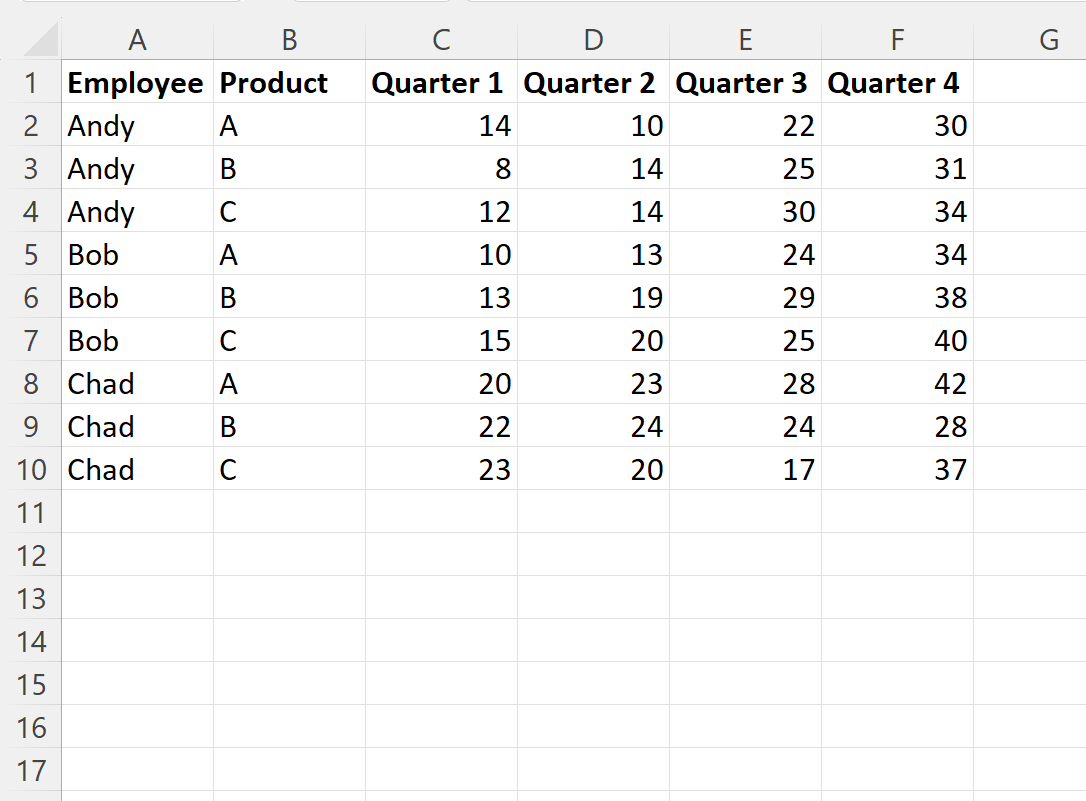
3분기 동안 제품 B에 대해서만 매출 합계를 계산한다고 가정해 보겠습니다.
이를 위해 B15 셀에 다음 수식을 입력할 수 있습니다.
=SUMPRODUCT(( C2:F10 )*( C1:F1 = B13 )*( B2:B10 = B14 ))
다음 스크린샷은 실제로 이 수식을 사용하는 방법을 보여줍니다.
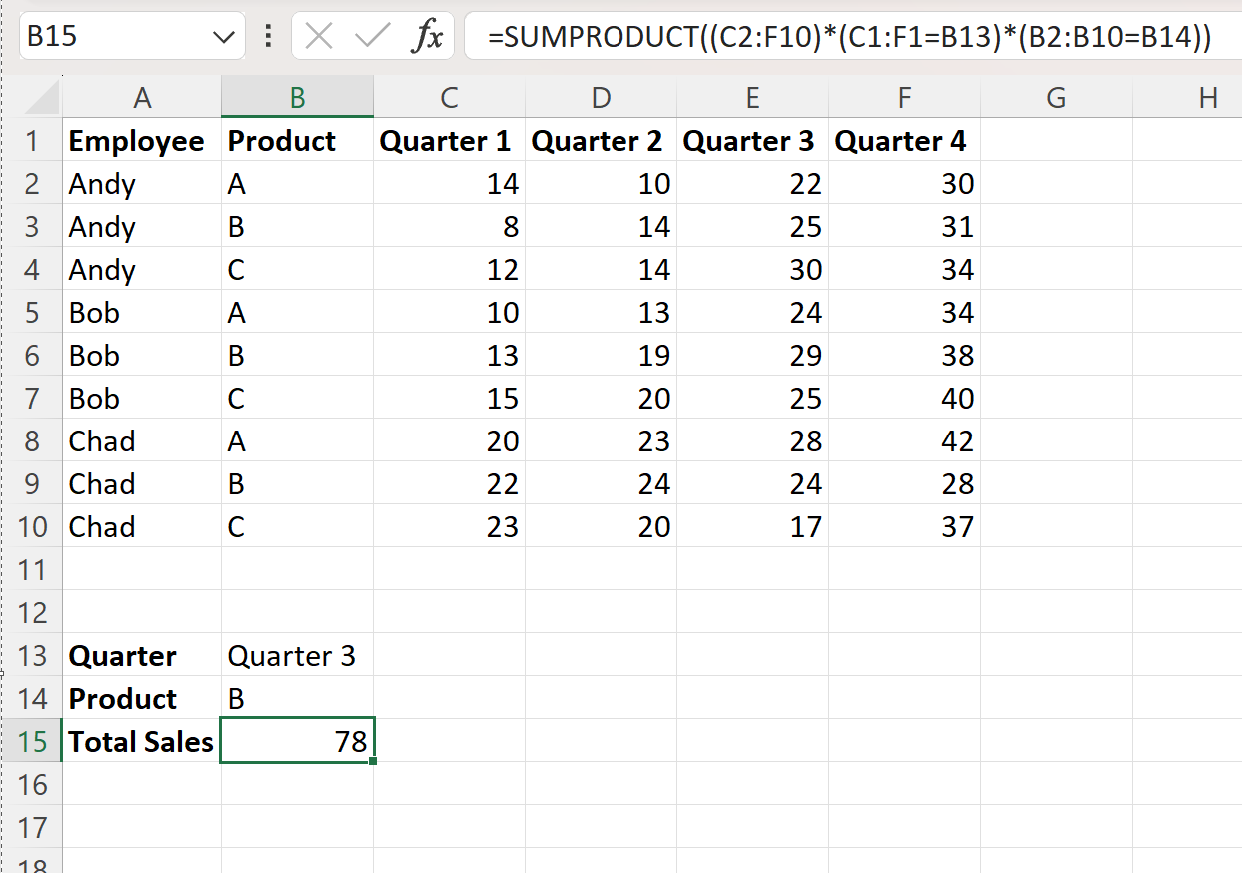
수식은 78 값을 반환합니다.
이는 3분기 동안 제품 B만의 매출 합계를 나타냅니다.
제품 B가 포함된 각 행과 3분기가 포함된 각 열의 매출 합계를 수동으로 계산하여 이것이 올바른지 확인할 수 있습니다.
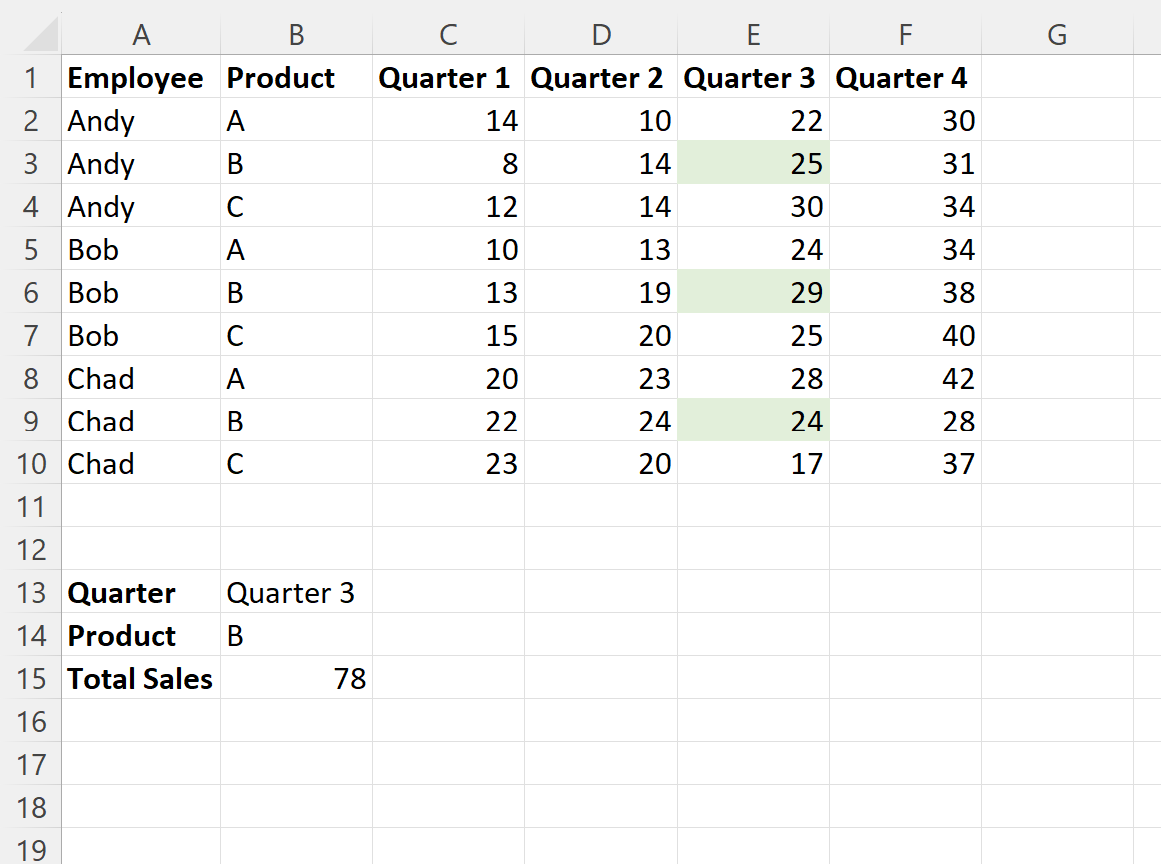
3분기 동안 제품 B 매출 합계: 25 + 29 + 24 = 78
이는 SUMPRODUCT 공식으로 계산된 값에 해당합니다.
참고 : SUMPRODUCT 함수에 대한 전체 문서는 여기에서 찾을 수 있습니다.
추가 리소스
다음 자습서에서는 Excel에서 다른 일반적인 작업을 수행하는 방법을 설명합니다.
Excel: 여러 시트에서 SUMPRODUCT를 사용하는 방법
Excel: 0보다 큰 값에만 SUMPRODUCT 사용
Excel: SUMPRODUCT와 함께 SUBTOTAL을 사용하는 방법